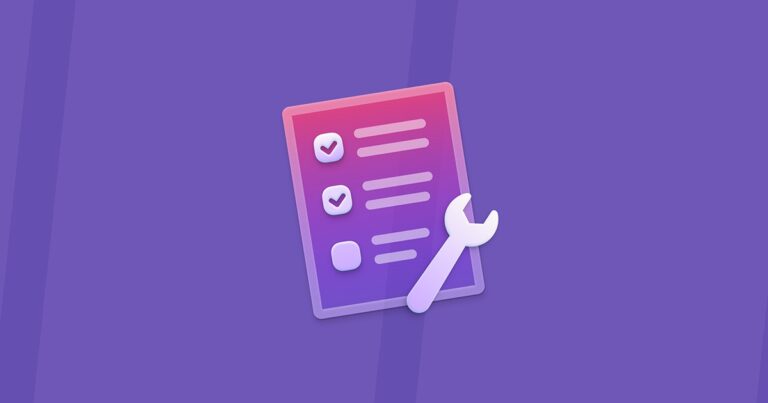Как удалить Outlook Mac, руководство пользователя
Прежде чем мы начнем
Потратив несколько лет на разработку приложений для macOS, мы создали инструмент, которым может пользоваться каждый. Комплексное решение проблем для Mac.

Итак, вот вам совет: скачайте CleanMyMac, чтобы быстро решить некоторые проблемы, упомянутые в этой статье. Но чтобы помочь вам сделать все это самостоятельно, ниже мы собрали наши лучшие идеи и решения.
Функции, описанные в этой статье, относятся к версии CleanMyMac X для сайта MacPaw.
Microsoft Outlook — один из самых популярных почтовых клиентов для Mac. Он особенно популярен среди бизнес-пользователей, которые работают с другими инструментами Microsoft, такими как пакет Office, Teams и Sharepoint. Есть много веских причин использовать Outlook, даже если вы используете электронную почту только для личного использования, но если вы решили, что она вам больше не нужна на вашем Mac, рекомендуется удалить ее, чтобы освободить место. Мы покажем вам, как удалить Outlook на Mac.

Что такое Outlook?
Большинство из нас думают об Outlook как о почтовом клиенте, и это большая часть того, что он делает. Однако это также приложение «Календарь» и инструмент для создания списка дел. Он глубоко интегрирован с другими приложениями Microsoft, такими как Teams. И он популярен в бизнес-организациях благодаря таким функциям, как общие почтовые ящики и автоответчики. Вы можете использовать его либо бесплатно с рекламой, либо как часть подписки Microsoft 365 для доступа ко всем его функциям без рекламы.
Зачем удалять Outlook?
Outlook занимает много места на диске, когда вы включаете его базу данных электронной почты, вложения и все другие файлы, которые он помещает на ваш Mac. Итак, если он вам больше не нужен, вам следует удалить его, чтобы освободить место. Удаление приложений, которые вы не используете, является хорошей практикой не только для освобождения места, но и для предотвращения потенциальных конфликтов с другими приложениями в будущем. Кроме того, если вы решили отменить подписку на Office 365 или кто-то другой отменяет семейную подписку на Office 365, к которой принадлежит ваша учетная запись, вы не сможете использовать Outlook, и вам следует удалить его.
Прежде чем удалить Outlook
Если вы используете Outlook для Gmail, Outlook.comили учетной записи электронной почты iCloud, вам не нужно беспокоиться о резервном копировании ваших сообщений, поскольку они останутся на сервере, и вы сможете получить к ним доступ в веб-браузере или другом почтовом клиенте, например Apple Mail. Однако если вы используете его для электронной почты, размещенной в вашем собственном домене, вам следует проверить, находятся ли нужные вам сообщения на сервере. Вы можете сделать это, войдя в систему, используя другой почтовый клиент. В противном случае загруженные копии в Outlook могут быть единственными копиями, и вам следует создать резервную копию важных сообщений перед удалением Outlook.
Как деактивировать лицензионный ключ Microsoft Office
Microsoft ограничивает количество устройств, которые вы можете использовать с лицензией Office. И хотя в нем говорится, что больше нет необходимости деактивировать лицензию на устройстве перед его удалением, поскольку устройства будут автоматически выходить из Office, не будет никакого вреда, если вы сделаете это самостоятельно перед удалением Outlook, просто быть уверенным. Вот как деактивировать лицензию:
- Войдите в свою учетную запись Microsoft в веб-браузере и перейдите на страницу установки.
- Найдите Mac, на котором вы удаляете Outlook, в списке устройств.
- Выберите «Выйти из Office» рядом с устройством.
Microsoft заявляет, что для вступления выхода в силу может потребоваться до 72 часов. Однако вы можете удалить Outlook.
Как удалить Outlook на Mac
Есть несколько разных способов удалить Outlook на вашем Mac: быстрый и простой способ и более длинный и сложный способ. Мы покажем вам, как сделать и то, и другое.
Удалить Outlook простой способ
Самый простой способ удалить Outlook — использовать специальное приложение для удаления. Мы рекомендуем CleanMyMac X. С его помощью можно удалить любое приложение всего за пару кликов. Он сканирует ваш Mac в поисках каждого файла, который приложение, которое вы хотите удалить, разместило на вашем Mac, и когда вы нажимаете «Удалить», он удаляет их, не оставляя следов приложения на вашем Mac. Вы также можете использовать его для сброса приложения до состояния, в котором оно было при первой установке – действительно полезный способ исправить неправильно работающие приложения. И он может удалить оставшиеся файлы из приложений, которые вы, возможно, не удалили полностью. Вы можете скачать CleanMyMac X бесплатно здесь и опробовать его самостоятельно. После этого выполните следующие действия, чтобы удалить Outlook:
- Откройте CleanMyMac X и перейдите к модулю «Деинсталлятор» на боковой панели.
- Выберите Microsoft на средней панели, чтобы отфильтровать результаты, затем выберите Outlook на правой панели.
- Нажмите «Удалить».
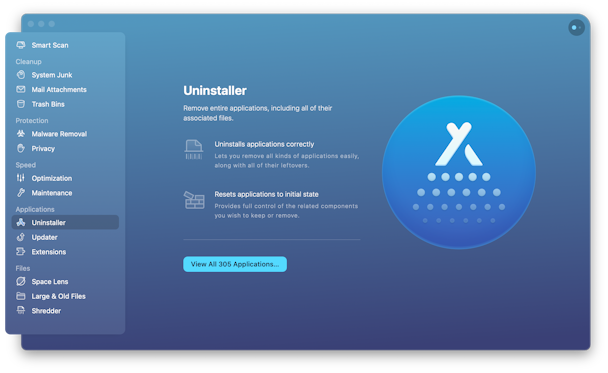
Как удалить Outlook вручную
Другой способ удалить Outlook — найти каждый файл, который он поместил на ваш Mac, и перетащить их в корзину самостоятельно. Вот как это сделать:
- Закройте Outlook.
- Перейдите в папку «Приложения» и перетащите двоичный файл приложения Outlook в корзину.
- Нажмите на значок Finder в Dock.
- Выберите меню «Перейти», а затем «Перейти к папке».
- В текстовом поле введите или вставьте по одному пути к каждому файлу ниже. В каждом расположении найдите файлы, в названии которых есть «Outlook». Когда вы их найдете, перетащите их в корзину:
~/Библиотека/Поддержка приложений/
~/Библиотека/Контейнеры/
~/Библиотека/Сценарии приложений/
~/Библиотека/Кэши/
~/Библиотека/Настройки/
Как сбросить Outlook, если он работает неправильно
Если вы хотите удалить Outlook из-за его некорректной работы, есть более простой способ решить проблему — перезагрузить приложение.
Ранее мы упоминали, что вы можете использовать CleanMyMac X для сброса настроек приложений, когда они работают неправильно. Вот как это сделать:
- В CleanMyMac X выберите «Деинсталлятор» на левой боковой панели.
- Найдите Outlook на правой панели (вы можете использовать поле поиска, чтобы найти его).
- Нажмите на раскрывающееся меню рядом с пунктом «Удалить».
- Выберите «Сброс».
- Нажмите кнопку «Сбросить».
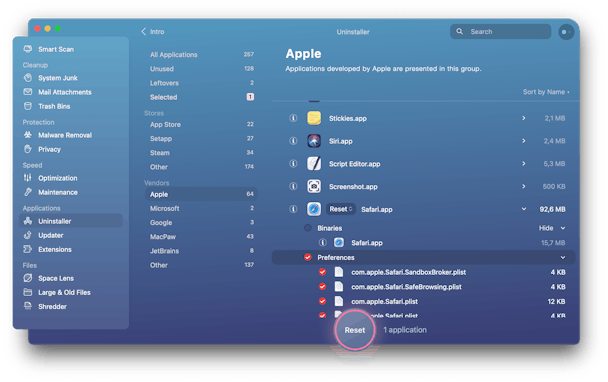
Microsoft Outlook — очень функциональный почтовый клиент, входящий в состав Office 365, обладающий множеством замечательных функций. Однако, если вы больше не используете его или отменили подписку на Office, вам следует удалить Outlook со своего Mac, чтобы освободить место и предотвратить потенциальные конфликты с другими приложениями в будущем. Если вы хотите продолжить использование Outlook, но он не работает должным образом, попробуйте сбросить настройки, выполнив действия, описанные выше. Для этого следуйте инструкциям в статье.